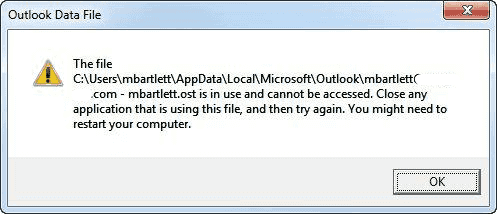Microsoft Outlook 2016 se estrelló contra mí hoy. Cuando intenté ejecutarlo nuevamente, recibí un error que decía:
Archivo de datos de Outlook: el archivo C: Users user name AppData Local Microsoft user name username.ost está en uso y no se puede acceder a él. Cierre cualquier aplicación que esté usando este archivo y vuelva a intentarlo. Es posible que deba reiniciar su computadora.
Reiniciar mi computadora no era una opción en ese momento. A continuación se explica cómo solucionar el problema.
Solución 1: elimine todos los procesos relacionados con Outlook
- Haga clic derecho en la barra de tareas y seleccione «Administrador de tareas«, O presione CTRL + ALT + Suprimir, Entonces escoge «Administrador de tareas«.
- Selecciona el «Proceso«Pestaña.
- Busque cualquier cosa que se llame «Comunicador«,»Lync«,»ucmapi» o entonces «panorama«. Si encuentra elementos relacionados con estos, selecciónelos y luego seleccione el «La tarea final«botón.
Solución 2: reinicie la computadora
En lugar de pasar todo el día tratando de averiguar el proceso que está acaparando el archivo, simplemente intente reiniciar su computadora. Seleccione «Comienzo«>»Para reiniciar«.
Solución 3: deshabilitar el modo de intercambio en caché
- Cierre Outlook.
- Abierto «Panel de control«Y seleccione»Publicar«.
- Selecciona el «Cuentas de correo«botón.
- Elegir la «Correo electrónico«Pestaña.
- Resalta la dirección de correo electrónico que te da la advertencia (email.ost), luego selecciona «Cambiar«.
- Desmarque «Usar el modo de intercambio en caché«.
- Seleccione «Próximo«luego»Terminar«.
Ahora intente iniciar Outlook nuevamente. Espero que esto esté funcionando bien ahora. Esto es más una solución alternativa que una solución porque cambia al lugar donde está usando Outlook directamente desde el servidor. Esto puede causar problemas de velocidad. Si tiene problemas con el modo de intercambio en caché deshabilitado, intente volver a habilitarlo más tarde volviendo a marcar el «Usar el modo de intercambio en cachéEn el paso 6 anterior.
Si ninguna de estas correcciones funciona, es posible que otra computadora o programa esté recuperando el archivo OST. Garantiza que todo lo que use Outlook esté completamente cerrado en cualquier estación de trabajo que pueda interactuar con Outlook.
Gracias a Alix Jimenez por Fix 3.